フォトショップで便利な縦横文字作成方法
 View数1,704
View数1,704 コメント数0
コメント数0
手順・使い方の説明文
皆様こんにちは、
初めてフォトショップを使われる、初心者様向けの簡単にフォトショップをつかえる方法のご紹介です。
今回は、「フォトショップで便利な縦横文字作成方法」です。
この作業もコツや技術はいりません。知っているか知っていないかの差ですので必見です。文字ツールで横文字を作成し、急に縦文字変えたい時、または、ここは横文字で、あっちは縦文字に変えたい時に非常に有効な機能です。私はたまに使いますが、一瞬に変更できるスピードにいつも驚いています。フォトショップも色々な機能がありますが、どれも欠かせない機能が多いです。その一つですので是非使ってください。それでは以下で分かりやすく説明します。ご覧くださいませ。
 フォトショップで便利な縦横文字作成方法の手順・使い方
フォトショップで便利な縦横文字作成方法の手順・使い方
 フォトショップで便利な縦横文字作成方法へのコメント投稿
フォトショップで便利な縦横文字作成方法へのコメント投稿
この手順・使い方の投稿者:ヒロ
イラストやデザインを提供させて頂きます。私はデザインや物作りが大好き人間です。季節ものから可愛い素材、そしてシンプルなデザイン。時には斬新でカッコいい素材等様々なジャンルを勉強中です。是非、貴方様のお役に立てれば嬉しいです。今後とも宜しくお願いします。
 この投稿者の他の手順・使い方
この投稿者の他の手順・使い方
-
ショートカットキー …
皆様、こんにちは、初めてイラストレーター…
3,171
0
-
ショートカットキー …
皆様、こんにちは、初めてイラストレーター…
6,856
0
-
ショートカットキー …
皆様、こんにちは、初めてイラストレーター…
3,224
0
-
イラストレーターでグ…
皆様、こんにちは、初めてイラストレーター…
14,086
0
-
イラストレーターのぼ…
皆様こんにちは、初めてイラストレーターを…
15,474
0
-
ショートカットキーの…
皆様、こんにちは、初めてイラストレーター…
4,129
0
-
ショートカットキー …
皆様、こんにちは、初めてイラストレーター…
4,760
0
-
ショートカットキーで…
皆様、こんにちは、初めてイラストレーター…
15,995
0

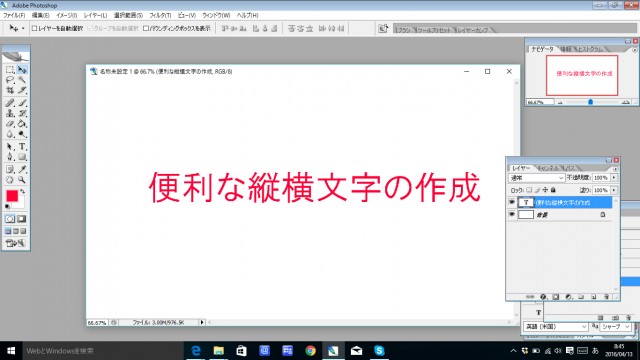




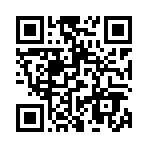










コメント投稿